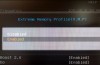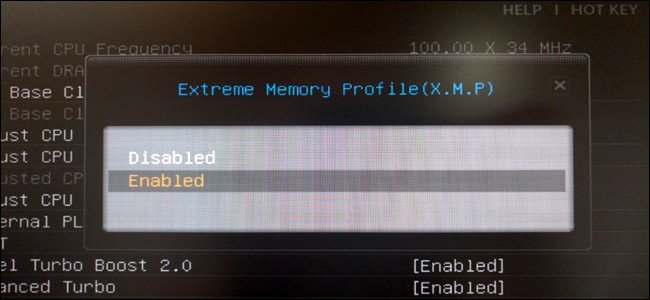
Si vous avez construit votre propre PC et acheté rapide de RAM, il ya une bonne chance que la RAM n’est pas réellement en cours d’exécution à ses timings annoncés. La RAM sera toujours courir à des vitesses plus lentes, à moins que vous syntoniser manuellement ses timings ou activer Intel XMP.
Cette option n’est pas disponible sur tous les BIOS de la carte mère, et non pas chaque bâton de RAM a un profil XMP–un peu de RAM est juste conçu pour fonctionner à la norme des vitesses. Mais, si vous avez construit votre propre ordinateur de jeu et a acheté de la RAM annoncés avec des vitesses rapides, vous devriez vraiment avoir XMP comme une option.
Qu’Est-ce que Intel XMP?
La RAM doit se conformer à la norme des vitesses par le JEDEC, le Joint Electron Device Engineering Council. Même si vous achetez de RAM sont annoncés avec des timings spécifiques qui font qu’il est plus rapide que la norme et de l’insérer dans une carte mère conçue pour les gamers et autres amateurs de, il ne sera pas exécuté immédiatement à ceux annoncés vitesses. Il va plutôt s’exécuter à la norme de la vitesse.
Cependant, vous n’avez plus à aller dans le BIOS et configurer manuellement les timings de la RAM de la valeur par valeur. Au lieu de cela, la RAM que vous achetez a une petite quantité de stockage qui fournit un ou deux processeurs Intel Extreme Memory Profiles.” Votre BIOS peut lire ces profils et de configurer automatiquement le optimal timings choisi par votre RAM du fabricant. Ce sera la RAM est annoncé timings.
Si vous avez un CPU AMD au lieu de cela, vous pourriez être en mesure d’activer les “AMP”–AMD Profils de Mémoire. C’est d’AMD version de Intel XMP.
Comment Vérifier les Timings de la RAM
Vous pouvez vérifier votre timings de la RAM à partir de Windows. Télécharger CPU-Z, cliquez sur l’onglet Mémoire, et vous verrez ce que les timings de ta RAM est configuré pour s’exécuter. Comparer les timings de vous voir ici pour les timings de la RAM qui est annoncé. Si vous avez construit votre propre PC et jamais activé le XMP, il ya une bonne chance que votre RAM timings sont plus lents que vous vous attendez à être.
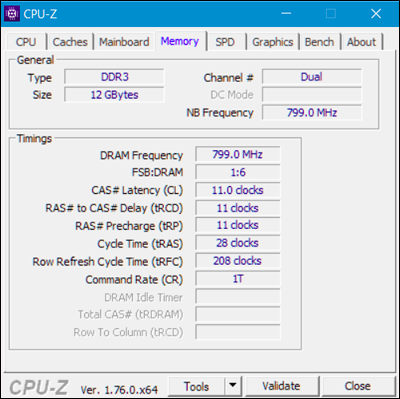
Comment faire pour Activer XMP
Pour activer XMP, vous aurez besoin d’aller dans le BIOS de votre ordinateur. Redémarrez votre ordinateur et appuyez sur la touche appropriée au début du processus de démarrage–souvent “Esc”, “Supprimer”, “F2” ou “F10”. La clé peut être affiché sur l’écran de l’ordinateur pendant le processus de démarrage. Si vous n’êtes pas sûr de ce que la clé appropriée est pour votre ordinateur, vérifiez votre ordinateur ou de votre carte-mère–de la documentation.
Fouiller dans le BIOS et regarder pour une option nommée “XMP”. Cette option peut être sur les principaux paramètres de l’écran, ou il peut être enterré dans un écran avancé au sujet de votre RAM. Il peut être un “overclocking” de la section options, bien qu’il n’est pas techniquement de l’overclocking.
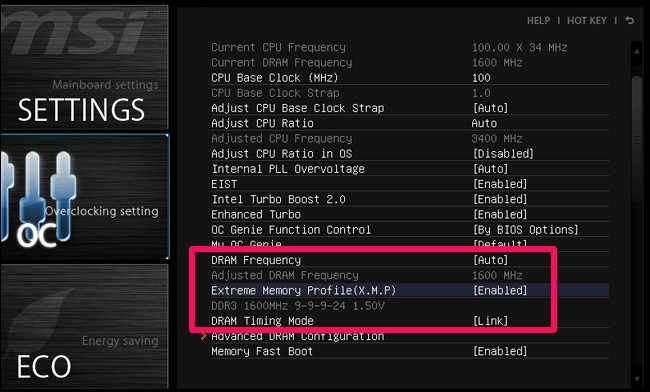
Activer l’option XMP et sélectionnez un profil. Alors que vous pouvez voir deux des profils distincts à choisir, vous aurez souvent droit qu’à un seul profil XMP vous pouvez activer. (Dans certains cas, vous pouvez juste avoir une option “Activer” ou “Désactiver”.)
Si il y a deux profils à choisir, ils vont souvent être très similaires, avec un peu d’avoir peu plus les timings de la mémoire. Vous devez simplement être en mesure de choisir “Profil 1” et être fait avec cette. Cependant, vous pouvez essayer de permettre à chaque profil et de choisir le profil qui vous fournit le plus rapide des vitesses de mémoire, si vous le souhaitez. Pour ce faire, activer un profil XMP et regardez autour de votre BIOS pour les timings de la RAM pour voir comment ils ont changé. Vous pouvez aussi démarrer de Windows et de l’ouvrir CPU-Z de nouveau.
Chaque fois que vous insérez la RAM qui est annoncé avec plus rapide que la norme des vitesses, juste la tête pour le BIOS et activer XMP pour s’assurer que la RAM est effectivement en cours d’exécution à ces vitesses. Alors c’est simple, il est facile de rater, surtout si vous n’avez jamais entendu parler de XMP, et ne savez pas, vous devez effectuer cette étape supplémentaire.
Crédit Image: Bakak HCGaming, Szorssz